首页 > 电脑教程
小编设置win10系统设置命令提示符窗口全屏显示的设置方法
2021-12-16 04:50:10 电脑教程
今天教大家一招关于win10系统设置命令提示符窗口全屏显示的操作方法,近日一些用户反映win10系统设置命令提示符窗口全屏显示这样一个现象,当我们遇到win10系统设置命令提示符窗口全屏显示这种情况该怎么办呢?我们可以1、在开始菜单搜索栏或运行窗口中输入“CMD”后回车 2、在命令提示符窗口下按“Alt+Enter”键即可实现全屏下面跟随小编脚步看看win10系统设置命令提示符窗口全屏显示详细的设置方法:
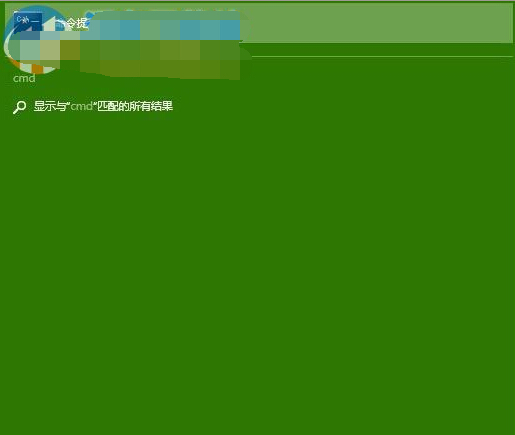
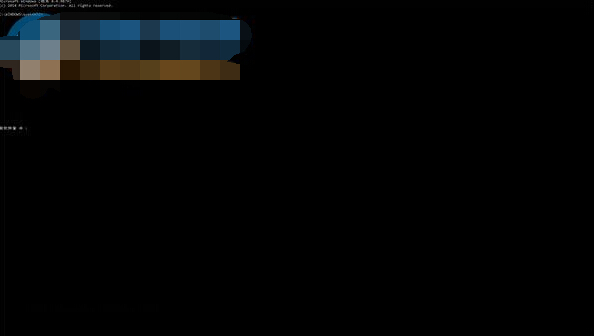
Win10如何设置命令提示符窗口全屏显示
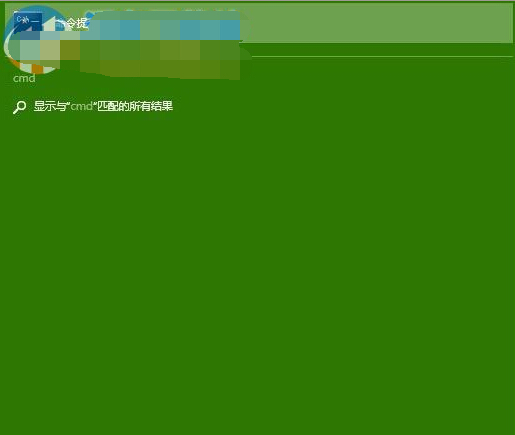
1、在开始菜单搜索栏或运行窗口中输入“CMD”后回车
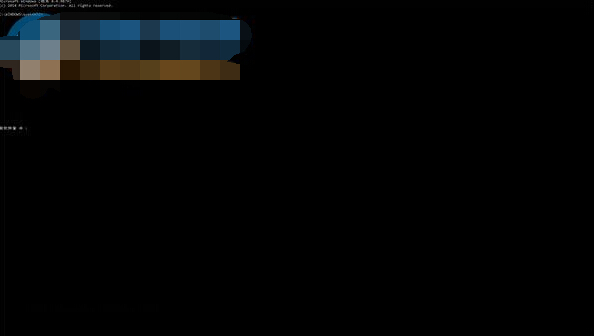
2、在命令提示符窗口下按“Alt+Enter”键即可实现全屏
3、再次按下之后,取消全屏模式
命令提示符功能是一个非常不错的程序,用户可在命令提示符窗口中输入命令直接调用出想要的文件,Win10系统下支持命令提示符窗口全屏显示,这样让用户操作起来更加的方便。
以上就是win10系统设置命令提示符窗口全屏显示的操作方法的完整教程了,有碰到一样情况的用户们可以采取上面的方法来处理,更多精彩内容欢迎继续关注!
相关教程推荐
- 2021-11-11 win7能再还原到win10吗,win10变成win7怎么还原
- 2021-12-13 win7怎么调整屏幕亮度,win7怎么调整屏幕亮度电脑
- 2021-11-26 win7笔记本如何开热点,win7电脑热点怎么开
- 2021-11-25 360如何重装系统win7,360如何重装系统能将32改成
- 2021-12-13 win7未能显示安全选项,win7没有安全模式选项
- 2021-11-19 联想天逸5060装win7,联想天逸310装win7
- 2021-07-25 win7无法禁用触摸板,win7关闭触摸板没有禁用选项
- 2021-07-25 win7卡在欢迎界面转圈,win7欢迎界面一直转圈
- 2021-11-12 gta5一直在载入中win7,win7玩不了gta5
- 2021-09-16 win7一直卡在还原更改,win7一直卡在还原更改怎么
热门教程